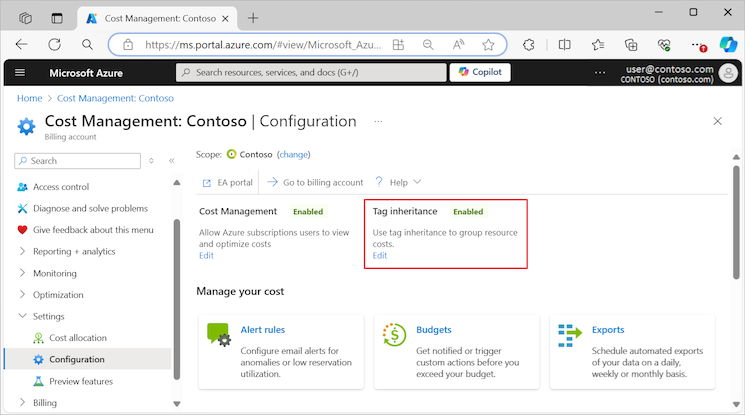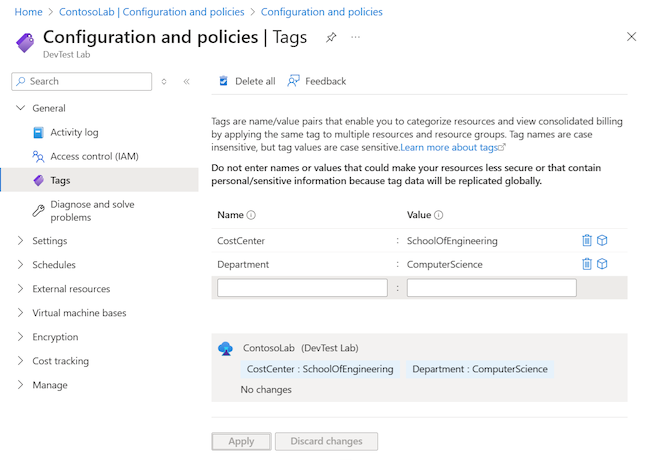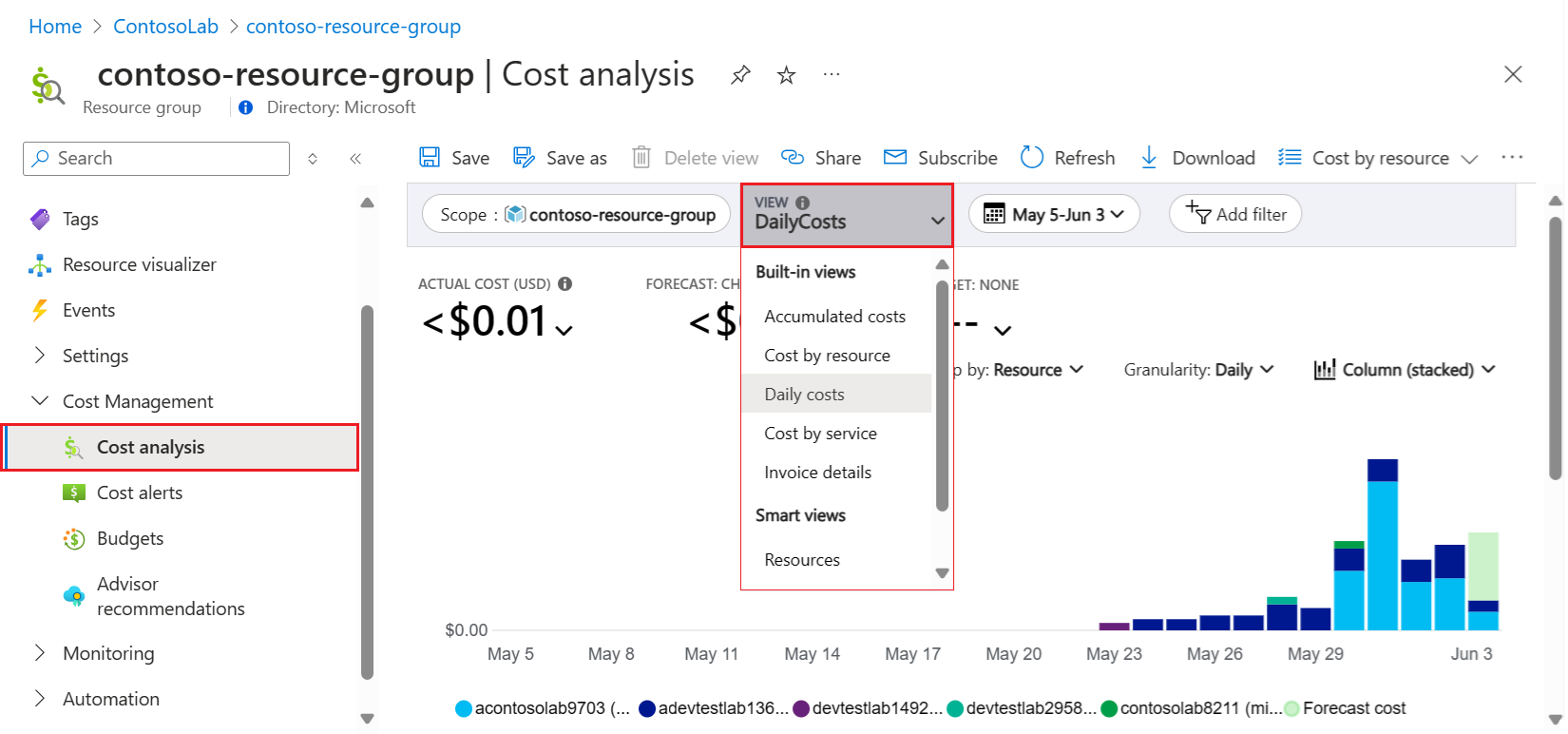Seguimiento de los costos asociados con un laboratorio en Azure DevTest Labs
En este artículo se proporciona información sobre cómo realizar un seguimiento del costo del laboratorio a través de Microsoft Cost Management aplicando etiquetas al laboratorio para filtrar los costos.
DevTest Labs puede crear grupos de recursos adicionales para los recursos relacionados con el laboratorio. El número de grupos de recursos creados depende de las características que usa el laboratorio y su configuración. Debido a los grupos de recursos adicionales, a menudo no es sencillo obtener una vista de los costos totales del laboratorio simplemente examinando Grupos de recursos en Azure Portal. Para crear una vista única de los costos por laboratorio en Azure Portal, puede usar el grupo de recursos Etiquetas.
Aplicación de Cost Management para DevTest Labs
El proceso para usar la administración de costos para DevTest Labs implica cuatro pasos:
- Cree etiquetas y habilite la herencia de etiquetas en Azure Portal.
- Aplique las etiquetas a los recursos de DevTest Labs.
- Proporcione permisos para permitir a los usuarios ver sus costos de recursos.
- Use Microsoft Cost Management para ver y filtrar los costos de los recursos de DevTest Labs, en función de las etiquetas.
Puede crear etiquetas para permitir que los usuarios realicen un seguimiento de los cargos facturados por centro de costos, unidad de negocio, proyecto de equipo, etc.
Los detalles de estos pasos se describen en las secciones siguientes.
Creación de etiquetas y habilitación de la herencia de etiquetas
Cuando DevTest Labs crea entornos, coloca cada entorno en su propio grupo de recursos. Para fines de facturación, debe habilitar la herencia de etiquetas para asegurarse de que las definiciones de etiquetas de laboratorio fluyen desde el grupo de recursos a los recursos.
Puede habilitar la herencia de etiquetas mediante propiedades de facturación o mediante directivas de Azure. El método de propiedades de facturación es el más fácil y rápido de configurar. Sin embargo, puede afectar a los informes de facturación de otros recursos de la misma suscripción.
En los artículos siguientes se describe cómo crear etiquetas y habilitar la herencia de etiquetas:
- Agrupar y asignar costos mediante la herencia de etiquetas
- Utilice la directiva de Azure "Heredar una etiqueta del grupo de recursos"
Si el laboratorio se actualiza correctamente mediante el método de propiedades de facturación, verá laHerencia de etiquetas está Habilitada:
Aplicación de etiquetas a DevTest Labs
DevTest Labs propaga automáticamente las etiquetas aplicadas en el nivel de laboratorio a los recursos creados por el laboratorio. En el caso de las máquinas virtuales, las etiquetas se aplican a los recursos facturables. En el caso de los entornos, las etiquetas se aplican al grupo de recursos para el entorno. Para aplicar etiquetas a los laboratorios, siga los pasos descritos en Agregar etiquetas a un laboratorio.
Nota:
Después de aplicar una nueva etiqueta al laboratorio, la etiqueta se aplica automáticamente a los nuevos recursos de laboratorio cuando se crean. Si desea aplicar una etiqueta nueva o actualizada a los recursos existentes, puede usar un script para propagar la etiqueta correctamente. Use el script Update-DevTestLabsTags ubicado en el repositorio de GitHub de DevTest Labs.
Proporcionar permisos para ver los costos
Los usuarios de DevTest Labs no tienen permiso para ver automáticamente los costos de sus recursos mediante Cost Management. Para agregar los permisos, siga las instrucciones de habilitar a los usuarios para ver la información de facturación. Asigne el permiso Lector de facturación a los usuarios en el nivel de suscripción, si aún no tienen permisos que incluyan acceso de lector de facturación.
Para más información, consulte Administración del acceso a la facturación de Azure: Microsoft Cost Management.
Ver y filtrar los costos
Después de configurar DevTest Labs para proporcionar información específica del laboratorio para Microsoft Cost Management, está listo para empezar a trabajar con los informes de Cost Management: Azure - Microsoft Cost Management. Puede visualizar los costes en Azure Portal, descargar información de informes de costes o usar Power BI para visualizar los costes.
Para obtener una vista rápida de los costos por laboratorio, siga estos pasos:
En Azure Portal, vaya al laboratorio y seleccione un grupo de recursos que tenga etiquetas.
En el menú de la izquierda, expanda Cost Managementy seleccione Análisis de costos.
En la página Análisis de costos, expanda la lista desplegable Ver y seleccione Costos diarios:
En la página Análisis de costos, expanda el filtro Agrupar por, seleccione Etiqueta, y a continuación, seleccione una de las etiquetas aplicadas:
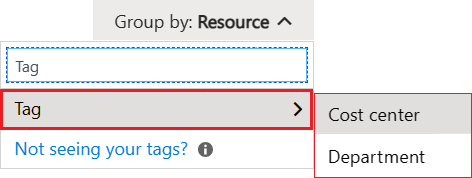
La vista actualizada muestra los costes en la suscripción agrupados por la etiqueta en función del laboratorio y sus recursos. Para más información, consulte la Documentación sobre las opciones de grupo y filtro en Cost Management .